Explorer.exe nagy memória- vagy processzorhasználat a Windows 11/10 rendszerben
A mai bejegyzésben bemutatjuk azokat a különféle ismert problémákat, amelyek miatt a Windows File Explorer magas memória- vagy CPU - használatot jelezhet. Ha követi ezeket az utasításokat, biztosan meg tudja oldani a problémát Windows 11 vagy Windows 10 rendszerben.
(Explorer.exe High Memory)Explorer.exe nagy memória- és processzorhasználat(CPU)
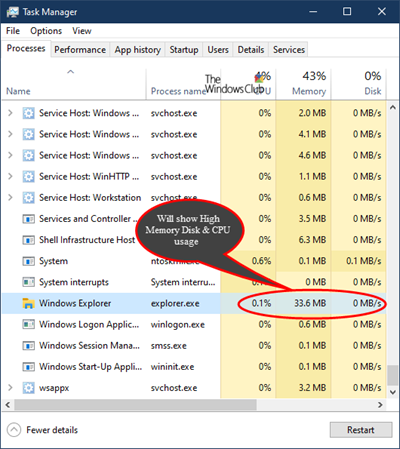
Az explorer.exe nagy memória-, lemez- vagy CPU - használati probléma jelentősen befolyásolhatja a Windows 11/10 számítógép teljesítményét. A lehetséges hibaelhárítási eljárások, amelyekkel a probléma megoldása érdekében bármilyen sorrendben próbálkozhat, a következők:
- Futtassa a Rendszerfájl-ellenőrzőt
- Futtassa a ChkDsk-t
- Futtassa le a rosszindulatú programok ellenőrzését.
- Ellenőrizze a telepített kiegészítőket
- Cloud kliensek letiltása.
- Futtassa a Lemezkarbantartó programot
- Hibaelhárítás tiszta rendszerindítási állapotban.
Most pedig nézzük meg az ajánlott megoldások részleteit.
1] Futtassa a Rendszerfájl-ellenőrzőt
Futtassa az sfc /scannow parancsot , és a végén indítsa újra, ha a rendszerfájl-ellenőrző kéri. A Rendszerfájl-ellenőrző(System File Checker) újraindul, és lecseréli a sérült rendszerfájlokat, ha talál ilyet.
2] Futtassa a CHKDSK-t
A magas processzor-, memória- és lemezhasználati(high CPU, Memory, Disk usage) probléma lemezhibák vagy korrupció miatt is előfordulhat. Ebben az esetben megpróbálhatja kijavítani a problémát a ChkDsk vizsgálat elindításával .
3] Futtassa le a rosszindulatú programok ellenőrzését
Ha ez a probléma a számítógépén jelentkezik, futtasson egy teljes rendszer víruskeresőt(anti-virus) . Néha az explorer.exe magas CPU - használattal kapcsolatos probléma akkor fordulhat elő, ha Windows 10 számítógépét rosszindulatú program fertőzte meg , ami bizonyos folyamatok futtatását okozhatja a háttérben az Ön tudta nélkül, és ez magas CPU -használatot okozhat a számítógépen.
4] Ellenőrizze a telepített bővítményeket
Általában a telepített kiegészítők a tettesek! Ellenőrizze, hogy telepített-e segédeket vagy kiegészítőket az Explorerhez. Távolítsa el vagy tiltsa le őket. Gyakran(Often) még a harmadik féltől származó shell-bővítmények is okozhatják az Explorer összeomlását bizonyos műveleteknél. Számos program ad hozzá elemeket a jobb gombbal megjelenő helyi menühöz. A részletek megtekintéséhez letöltheti a ShellExView(ShellExView) ingyenes segédprogramot .

Lehetővé teszi, hogy megtekintse és letiltja a gyanús, harmadik féltől származó shell-bővítményeket. A próba és hiba módszer használatával letilthatja/engedélyezheti a bővítményeket, hogy megpróbálja azonosítani, ha valamelyikük okoz problémát. A ShellExView használható helyi menüvel kapcsolatos problémák megoldására is az Intézőben(Explorer) , például, ha a jobb kattintás lassú.
5] A felhőkliensek letiltása
A felhőalapú(Cloud) tárolási szolgáltatások, például a Dropbox vagy a OneDrive szintén a felelősek lehetnek az explorer.exe magas CPU - használati problémáért. Ezek a felhőszolgáltatások automatikusan szinkronizálhatják a fájlokat a háttérben, és ez az explorer.exe magas CPU - használati problémájához vezethet.
Ebben az esetben megpróbálhatja letiltani a OneDrive -ot , és ideiglenesen eltávolítani a Dropboxot(Dropbox) , és megnézheti, hogy ez megoldja-e a problémát.
6] Futtassa a Lemezkarbantartó programot
Az Explorer.exe(Explorer.exe) magas CPU -használattal kapcsolatos problémát valószínűleg a Windows által létrehozott régi és ideiglenes fájlok okozhatják –(Windows –) és néha ezek a fájlok zavarhatják és eltömíthetik a rendszert.
Ebben az esetben futtathatja a Lemezkarbantartó eszközt(Disk Cleanup Tool) .
7] Hibaelhárítás tiszta rendszerindítási állapotban
Az explorer.exe magas CPU -használattal kapcsolatos probléma valószínűleg a (CPU)Windows PC -jén futó, harmadik féltől származó alkalmazások miatt is előfordulhat . Sok alkalmazás és szolgáltatás általában automatikusan elindul a Windows rendszerben(Windows) , és ez ezt és sok más problémát okozhat.
Ebben az esetben a hibát a Clean Boot(Clean Boot) művelet végrehajtásával javíthatja . Tiszta rendszerindítási állapotban az(Boot State) összes induló alkalmazás és szolgáltatás le lesz tiltva, lehetővé téve a probléma manuális elhárítását.
I hope these solutions help!
További bejegyzések a nagy erőforrásokat használó folyamatokról:(Other posts about processes using high resources:)
- SearchIndexer.exe Magas lemez- vagy CPU-használat
- UTCSVC magas CPU- és lemezhasználat
- Magas CPU-használat az IAStorDataSvc által
- Windows Driver Foundation magas CPU-val(Windows Driver Foundation using high CPU)
- Windows Image Acquisition Magas CPU- és lemezhasználat.
Related posts
A 100%-os lemez, magas CPU, nagy memóriahasználat javítása a Windows 11/10 rendszerben
Microsoft Office Click-To-Run Magas CPU-használat a Windows 11/10 rendszerben
WMI Provider Host (WmiPrvSE.exe) magas CPU-használat a Windows 11/10 rendszerben
Javítsa ki a magas CPU-használatot okozó PowerShellt a Windows 11/10 rendszerben
Javítsa ki a Services and Controller alkalmazást magas CPU-használat esetén a Windows 11/10 rendszerben
Rossz dátumot mutató fájlok a Windows 11/10 Intézőjében
Javítsa ki az Audiodg.exe magas CPU-használatot a Windows 11/10 rendszerben
A jelölőnégyzetek engedélyezése a fájlok és mappák kiválasztásához a Windows 11/10 rendszerben
A fájlkiterjesztések megjelenítése a Windows 11/10 rendszerben
Az Intéző összeomlik a Windows 11/10 rendszerben történő átméretezés vagy kattintás után
A Windows Explorer magas CPU-használatának csökkentése
Távolítsa el az ismétlődő Drive Letter bejegyzést az Intézőből a Windows 11/10 rendszerben
A CPU nem fut teljes sebességgel vagy kapacitással a Windows 11/10 rendszerben
A Drag and Drop engedélyezése vagy letiltása a Windows 11/10 rendszerben
Az Explorer emelt szintű futtatása rendszergazdai módban a Windows 11/10 rendszerben
Engedélyezze vagy tiltsa le a File Explorer beállításaihoz való hozzáférést a Windows 11/10 rendszerben
Hogyan lehet leállítani vagy megölni az explorer.exe fájlt a Windows 11/10 rendszerben
A legutóbbi fájlok és mappák törlése a Windows 11/10 rendszerben
A Compact View engedélyezése vagy letiltása az Intézőben a Windows 11/10 rendszerben
Gyorselérési mappák biztonsági mentése és visszaállítása a Windows 11/10 rendszerben
